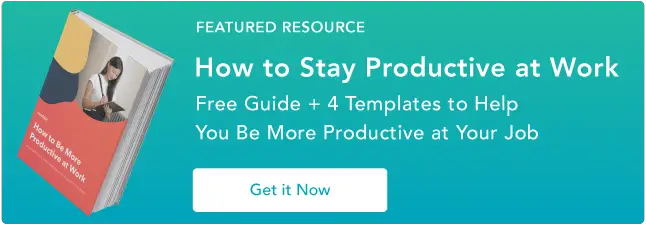25 Tips Slack Agar Anda dan Tim Lebih Efektif
Diterbitkan: 2023-02-24Slack mengubah komunikasi di tempat kerja. Ini bisa menjadi alat yang berguna atau pengalihan yang lucu — dan ini membuat tip Slack penting untuk mengurangi kebisingan.
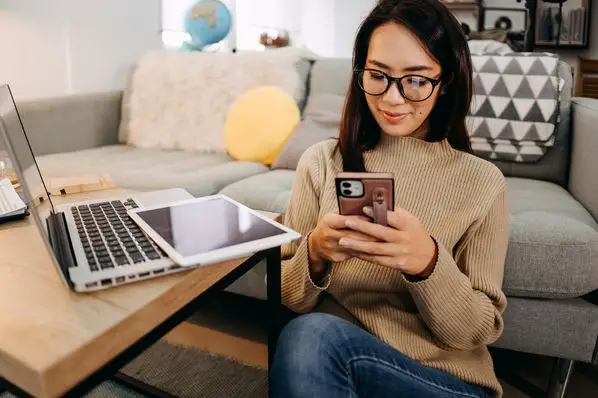
Slack mampu melakukan banyak hal sehingga sulit untuk mengungkap fitur apa yang seharusnya Anda gunakan. Untuk membantu, kami mengumpulkan beberapa tips dan trik Slack terbaik di bawah ini.

Dari membuat daftar tugas hingga menyesuaikan tema Anda, kiat pro ini layak untuk dipamerkan kepada tim Anda. Pindai daftar lengkap trik Slack atau lompat ke bagian yang Anda cari:
Mengapa Anda Membutuhkan Tips Menggunakan Slack
Alat apa pun dapat membuat hari kerja Anda lebih efektif dan produktif. Itulah tujuannya. Tapi itu tidak selalu berhasil seperti itu.
Pada tahun 2020, kantor di seluruh dunia mengalami serangkaian perubahan seismik. Banyak tim pergi jauh untuk pertama kalinya. Dan pemimpin tempat kerja menemukan diri mereka mencari solusi digital yang dapat membantu pekerja:
- Membangun dan menjaga ikatan sosial
- Jawab pertanyaan cepat
- Periksa satu sama lain
- Mengadakan acara tempat kerja sosial
- Kirim cepat terima kasih
- Bagikan pembaruan
Slack adalah jawaban untuk pertanyaan-pertanyaan ini dan banyak lagi.
Platform ini mengatur percakapan obrolan ke dalam saluran. Itu memudahkan untuk melakukan percakapan informal atau percakapan grup yang terorganisir. Ini membantu tim di kantor dan jarak jauh bertukar ide dan membuat keputusan bersama. Itu juga dapat memberi tim pengetahuan sekilas tentang status kantor, menghubungkan dokumen dari alat yang berbeda, dan menawarkan pengingat yang berguna.
Slack adalah cara yang bagus untuk terhubung dan berkolaborasi. Tetapi perlu waktu untuk mempelajari fitur yang paling membantu. Panduan pemula untuk Slack adalah tempat terbaik untuk memulai.
Setelah Anda menguasai dasar-dasarnya, tips di bawah ini dapat membantu Anda memajukan game Slack untuk produktivitas, kesenangan, dan koneksi yang lebih baik.
Tip dan Trik Slack yang Berguna
- Sortir saluran Slack untuk memudahkan pemindaian.
- Jeda notifikasi untuk waktu kerja terfokus.
- Sematkan pesan dan tautan agar mudah diingat.
- Sesuaikan sidebar Anda untuk menampilkan saluran yang belum dibaca saja.
- Hubungkan alat Anda ke Slack.
- Gunakan perintah /remind untuk membuat daftar tugas.
- Kirim pesan pribadi dengan cepat menggunakan perintah /msg.
- Lompat ke percakapan terbaru dalam hitungan detik.
- Buat daftar tugas menggunakan bintang.
- Melakukan pencarian lanjutan.
- Tambahkan pemberitahuan untuk kata kunci dan frasa.
- Buat konvensi penamaan untuk saluran.
- Beralih di antara status menggunakan perintah /jauh atau /aktif.
- Bereaksi dengan GIF.
- Buat jajak pendapat cepat dengan reaksi emoji.
- Tambahkan pemformatan teks dan tautan ke pesan Slack Anda.
- Edit pesan yang sudah Anda kirim.
- Sesuaikan tema Slack Anda.
- Buat emoji Anda sendiri.
- Tarik swatch menggunakan kode warna HTML.
- Kocok dengan mengangkat bahu.
- Perbarui profil Anda untuk ditampilkan saat Anda OOO.
- Gunakan perintah /collapse dan /expand untuk membuka dan menutup file.
- Coba /bisu untuk membatasi gangguan.
- Mainkan game di Slack untuk membangun tim jarak jauh.
Tips Slack Terbaik untuk Produktivitas
1. Urutkan saluran Slack untuk memudahkan pemindaian.
Semakin besar organisasi Anda, semakin banyak saluran yang dimiliki tim Anda. Ini tampaknya baik-baik saja pada awalnya, dan memungkinkan tim membuat percakapan yang berbeda untuk bekerja dan bermain. Namun seiring berkembangnya notifikasi saluran, kemungkinan Slack akan membanjiri.
Bisnis yang menggunakan paket Pro, Business+, atau Enterprise Grid di Slack dapat menambahkan saluran, pesan langsung, dan aplikasi ke bagian khusus di sidebar. Bagian kustom hanya untuk Anda, dan tidak akan memengaruhi orang lain di tim Anda, sehingga Anda dapat mengaturnya dengan cara yang paling sesuai untuk Anda.
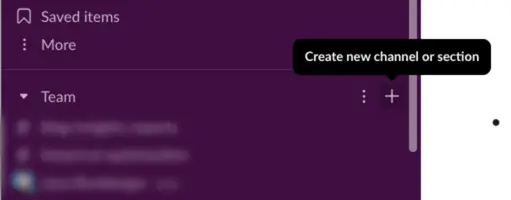
Untuk membuat rubrik ubahsuaian, klik + di kanan atas saluran teratas Anda di menu navigasi kiri. Kemudian pilih "Buat saluran baru" atau "Buat bagian baru". Anda dapat memilih dari opsi saat ini atau menambahkan emoji dan nama unik untuk bagian khusus.
Catatan: Anda hanya dapat membuat bagian kustom di komputer desktop. Tapi begitu Anda menambahkannya, Anda akan dapat menggunakannya di desktop dan seluler.
2. Jeda notifikasi untuk waktu kerja terfokus.
Budaya kerja yang berbeda memiliki harapan yang berbeda untuk ketersediaan di Slack. Namun ada kalanya karyawan membutuhkan waktu kerja yang tidak terganggu. Jadi, alih-alih menutup pintu atau menggantung tanda “Jangan Ganggu”, jeda notifikasi Anda.
Ini memberikan sinyal sederhana kepada tim Anda sehingga Anda bisa mendapatkan waktu fokus yang Anda butuhkan. Untuk menjeda pemberitahuan Anda, klik profil Anda. Kemudian, gulir ke "Jeda notifikasi" dan pilih jumlah waktu yang paling sesuai untuk Anda.
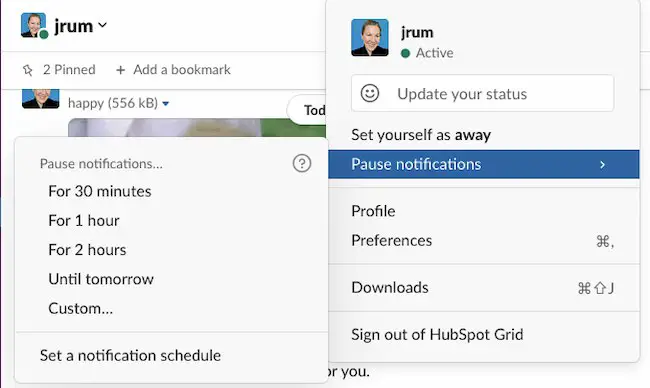
Anda juga dapat mengatur jadwal notifikasi. Ini sangat membantu untuk tim yang bekerja di berbagai zona waktu. Ini membantu semua orang memahami kapan Anda tersedia untuk merespons dengan cepat, dan saat mendapatkan respons mungkin memerlukan waktu lebih lama.
3. Sematkan pesan dan tautan agar mudah diingat.
Slack juga bisa menjadi papan buletin digital di pusat kantor Anda. Saat Anda "menyematkan" pesan, Anda menyimpannya untuk seluruh tim dalam percakapan atau saluran tersebut. Ini memudahkan semua orang untuk meninjau kembali pembelajaran, dokumen, dan komentar penting.
Untuk menyematkan pesan, arahkan kursor ke pesan, lalu klik tiga titik di pojok kanan atas. Lalu, gulir ke bawah ke "Sematkan ke saluran". Latar belakang pesan yang dipilih akan berubah warna, dan menampilkan pesan di bagian atas yang bertuliskan “Disematkan oleh [nama Anda].” Anda juga dapat menggunakan bilah atas untuk mencari kiriman yang disematkan.
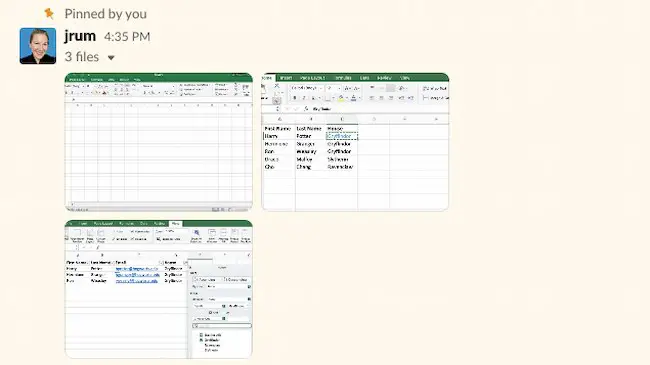
4. Sesuaikan sidebar Anda untuk hanya menampilkan saluran yang belum dibaca.
Seiring bertambahnya jumlah saluran langganan Anda, Anda mungkin mencari strategi untuk mengurangi kewalahan. Beberapa memilih untuk membisukan saluran, tetapi itu bisa berarti kehilangan komunikasi penting. Lainnya memperbarui bagian "Saluran" untuk menyoroti apa yang belum mereka baca.
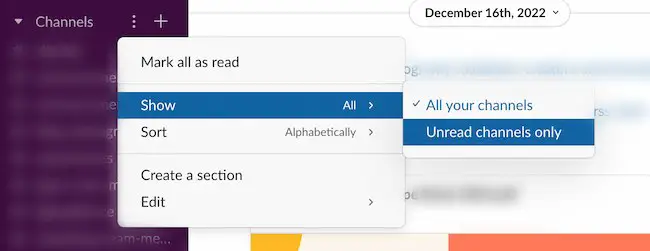
Untuk melakukan pembaruan ini, buka bagian "Saluran" di bilah sisi kiri Anda. Arahkan kursor ke Saluran, klik tiga titik di kanan, lalu gulir ke "Tampilkan" > "Hanya saluran yang belum dibaca".
5. Hubungkan alat Anda ke Slack.
Fitur lain dari Slack yang membantu Anda meningkatkan produktivitas adalah konektivitasnya. Apakah Anda berbagi dokumen sensitif atau menjalankan pemecah es yang menyenangkan dengan tim Anda, ada lebih dari 2000 integrasi Slack yang dapat Anda gunakan.
Misalnya, banyak tim yang sudah menggunakan Google Drive untuk membuat dan menyimpan file secara online, jadi mengapa tidak memanfaatkan keduanya? Saat Anda menghubungkan Google Drive dengan Slack, Anda memiliki kemampuan untuk membaca dan mengindeks file yang diimpor, dan dengan cepat mencarinya kapan pun Anda membutuhkannya.
Ada dua cara untuk menghubungkan Google Drive Anda ke Slack:
Jika Anda memiliki tautan Google Drive yang ingin Anda bagikan, cukup tempelkan ke kotak pesan. Ini akan meminta Slackbot untuk menyampaikan pesan berikut:

Klik "Ya" untuk memberikan izin kepada Google Drive untuk membaca file.
Jika Anda tidak memiliki file yang siap dibagikan, tetapi ingin menghubungkan Google Drive untuk digunakan di lain waktu, kunjungi halaman aplikasi Google Drive. Dari sini, klik "Konfigurasi" di samping nama tim Anda, lalu klik "Autentikasi Akun Google Drive Anda" > "Izinkan".
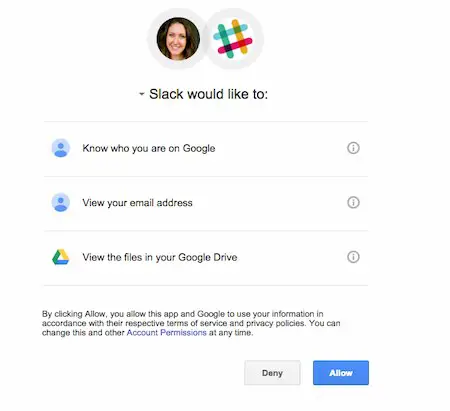
Pelanggan HubSpot : Jika Anda ingin mengintegrasikan Slack lebih dalam lagi ke dalam proses kantor Anda, lihat artikel ini yang menunjukkan cara memanfaatkan integrasi Slack Anda sebaik-baiknya.
6. Gunakan perintah /remind untuk membuat daftar tugas.
Tetapkan pengingat Slackbot untuk membantu Anda melacak apa yang perlu Anda selesaikan. Untuk memulai, cukup masukkan / ingatkan ke dalam kotak teks, diikuti dengan tugas Anda. (Catatan: Hanya Anda yang dapat melihat perintah dan pengingat.)
Anda dapat menjadwalkan pengingat untuk waktu tertentu atau menetapkan tanggal menggunakan format MM/DD/YYYY. Slack merekomendasikan struktur ini sebagai pengingat: /remind [@someone or #channel] “[what]” [kapan] .
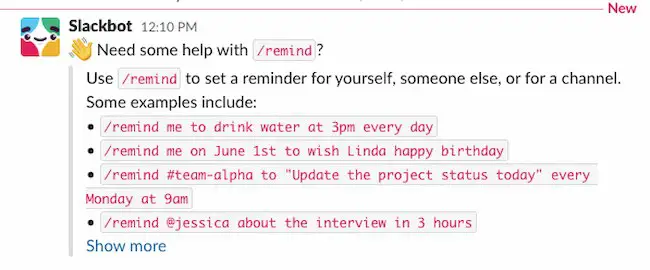
Jika Anda ingin meninjau daftar pengingat Anda, cukup gunakan perintah /remind list . Dari sana, Anda dapat menandai tugas tertentu sebagai selesai atau menghapus tugas yang tidak diperlukan lagi.
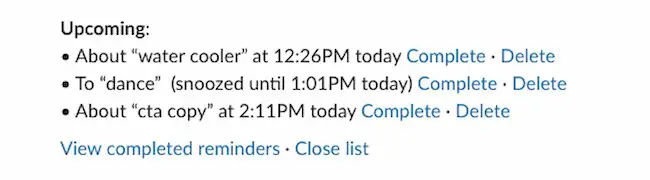
7. Kirim pesan pribadi dengan cepat menggunakan perintah /msg .
Terkadang kami menemukan diri kami dengan pertanyaan yang menarik perhatian semua orang di saluran tertentu. Anda tahu, hal-hal penting seperti, "Apakah ada yang punya stapler?" atau "Siapa yang bebas untuk makan siang?"
Setelah Anda mengajukan pertanyaan, hindari gangguan lebih lanjut dengan menindaklanjuti orang melalui pesan pribadi. Misalnya, setelah Anda tahu Steve bebas untuk makan, gunakan perintah berikut untuk membuka pesan pribadi dengan cepat untuk mengetahui detailnya: /msg @user [pesan Anda] .
8. Langsung ke percakapan terbaru dalam hitungan detik.
Jika Anda memiliki tim yang sangat besar, kemungkinan Anda terlibat dengan beberapa saluran Slack. Untuk beralih dari saluran ke pesan pribadi kembali ke saluran lain dengan cepat dan mudah, tekan ⌘ + K (Mac) atau Ctrl + K (Windows dan Linux).
Munculan akan muncul di mana Anda dapat mulai mengetik seseorang atau saluran dan memilih opsi yang benar untuk membuka percakapan.
9. Buat daftar tugas menggunakan Item Tersimpan.
Item yang disimpan di Slack adalah cara untuk menandai tugas sebagai penting, seperti pesan yang disematkan. Tetapi hanya Anda yang dapat melihat item yang disimpan, sehingga dapat berguna untuk pengingat pribadi.
Untuk menyimpan item, cukup gerakkan mouse Anda ke pesan atau file dan pilih kerangka bendera untuk mengubahnya menjadi merah. Kemudian, untuk melihat item tersimpan Anda, klik Item tersimpan di bagian atas menu navigasi kiri.
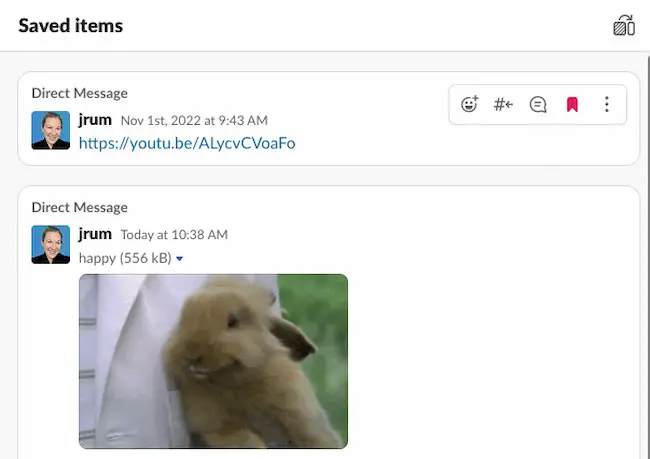
Menyimpan permintaan dan file yang perlu Anda kerjakan memudahkan Anda membuat daftar tugas dengan cepat.
10. Melakukan pencarian lanjutan.
Salah satu hal hebat tentang Slack adalah pesan dan file dapat dicari dengan mudah. Karena saluran bergerak sangat cepat, Anda dapat menggunakan perintah penelusuran lanjutan ini untuk menampilkan dengan tepat apa yang Anda cari tanpa membuang waktu.

Saluran dan Pesan Langsung
- in:channelname – Hanya mencari pesan dan/atau file di saluran tertentu.
- in:name – Mencari pesan langsung Anda dengan pengguna tertentu.
Pesan atau File Dari Orang Tertentu
- from:username – Membatasi pencarian Anda ke pesan dari orang tertentu di saluran atau pesan langsung apa pun.
- from:me – Hanya mencari pesan yang telah Anda kirim, di mana saja di Slack.
Tautan, Item Tersimpan, dan Reaksi Emoji
Anda dapat mempersempit penelusuran ke pesan yang berisi URL, pesan yang Anda simpan, atau pesan yang berisi emoji tertentu menggunakan filter hasil penelusuran.
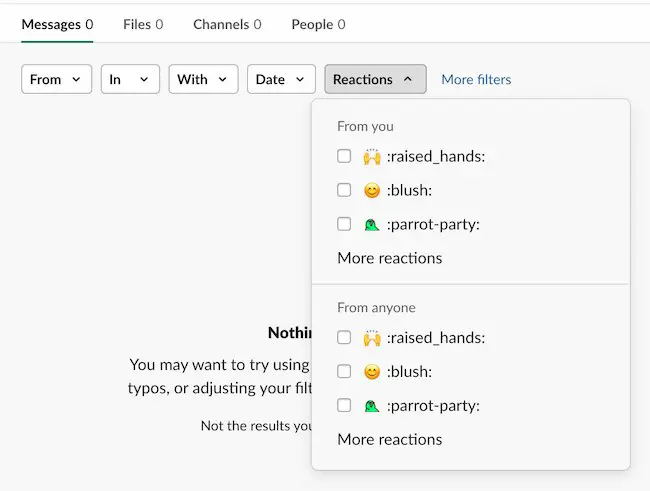
Tanggal dan Waktu
- sebelum : Gunakan pop-up untuk mencari pesan yang dikirim pada waktu tertentu.
- sesudah : Gunakan kata-kata seperti “minggu”, “bulan”, atau “tahun”.
- pada : atau selama : Gunakan kata kunci rentang dan tanggal tertentu, seperti “Senin”, “Februari”, atau “2023”.
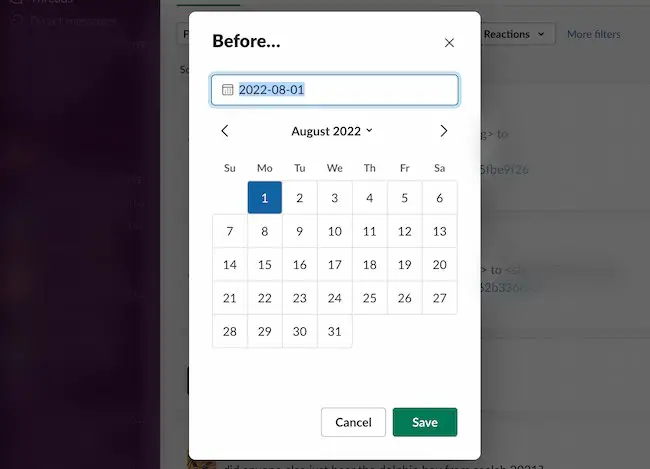
Kiat pro: Untuk menggunakan tanggal tertentu, gunakan format MM/DD/YYYY (Amerika Serikat) atau YYYY/MM/DD (Internasional).
11. Tambahkan pemberitahuan untuk kata kunci dan frasa.
Mengelola proyek tertentu? Mencoba mengawasi departemen atau aktivitas? Menyesuaikan pengaturan Anda untuk mengaktifkan pemberitahuan khusus bisa sangat menghemat waktu.
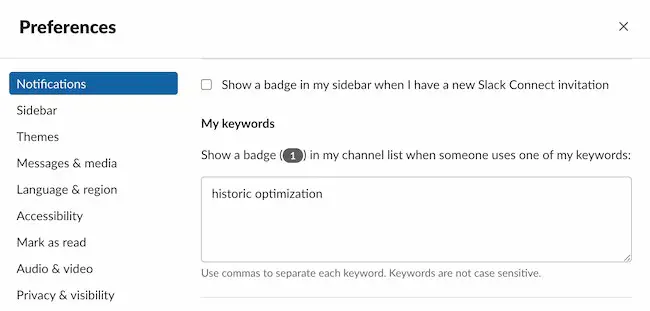
Untuk mendapat pemberitahuan saat kata atau frasa tertentu disebutkan, mulailah dengan memilih nama Anda dari pojok kiri atas. Kemudian, klik "Preferensi" dari menu drop-down. Dari sana, pilih "Pemberitahuan" dan gulir ke bawah ke "Kata kunci saya". Di kotak teks, tambahkan kata atau frasa yang ingin Anda beri tahu (pastikan untuk memisahkannya dengan koma).
12. Buat konvensi penamaan untuk saluran.
Memberi nama saluran Anda dengan cara yang sederhana dan konsisten membantu Anda melibatkan lebih banyak pengguna. Tidak perlu lagi mengirim email, SMS, DAN Slack untuk setiap pesan. Alih-alih, Anda dapat memercayai bahwa orang-orang di tim Anda melihat konten yang Anda ingin mereka lihat.
Untuk mewujudkannya, pastikan nama saluran konsisten dengan apa yang sudah diketahui tim Anda. Nama-nama pintar dan lelucon di dalam mungkin tampak menyenangkan pada awalnya, tetapi seiring waktu hal itu dapat menimbulkan kebingungan.
Sebagai gantinya, beri nama saluran untuk departemen dan topik utama. Kemudian, gunakan awalan default Slack sebagai panduan saat saatnya menambahkan saluran untuk saluran dan bagian yang baru dan lebih spesifik.
Untuk tips produktivitas lainnya, lihat panduan ini untuk menjadi lebih produktif.

Tips dan Trik Slack lainnya
13. Beralih di antara status menggunakan perintah /jauh atau /aktif .
Jika Anda harus menjauh dari komputer atau pergi ke rapat, perjelas dengan menyesuaikan status Anda. Untuk beralih antara "jauh" dan "aktif" dengan cepat, gunakan perintah / jauh.
Untuk perintah lebih cepat, ketik /shortcuts untuk membuka panel pintasan keyboard.
14. Bereaksi dengan GIF.
Mari kita hadapi: Kita semua menyukai GIF. Dan berkat integrasi Giphy, Anda dapat berbagi GIF lucu dengan rekan kerja menggunakan perintah /giphy [emosi, kata, atau frasa] .
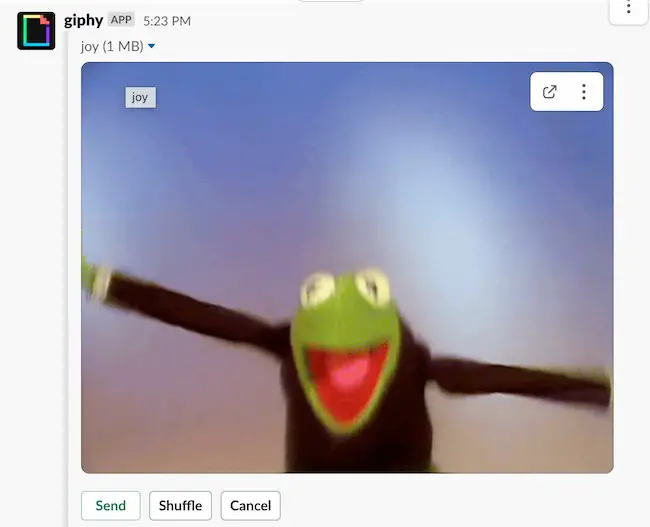
Untuk menyiapkan aplikasi Giphy, kunjungi halaman ini. Dari sini, yang harus Anda lakukan hanyalah mengeklik "Instal" di samping nama tim Anda, lalu klik "Tambahkan Integrasi Giphy".
Catatan: Giphy bisa menjadi hit atau miss. Terkadang GIF adalah NSFW atau kurang tepat untuk situasi tersebut. Tapi, jika Anda tidak keberatan berjudi dengan hasilnya, peretasan ini mudah dilakukan.
15. Buat polling cepat dengan reaksi emoji.
Kata-kata itu sulit. Terkadang jauh lebih mudah untuk memberi tahu rekan kerja tentang perasaan kita dengan bereaksi menggunakan emoji. Dan di Slack, itu mudah. Cukup arahkan kursor ke pesan dan pilih ikon wajah smiley dengan tanda tambah untuk memilih emoji.
Ingin melangkah lebih jauh? Emoji reaksi memudahkan polling tim Anda dengan cepat. Inilah contoh yang menyenangkan:
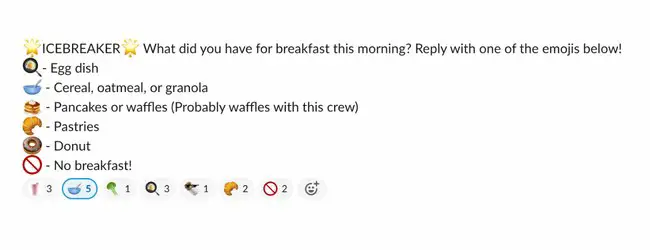
16. Tambahkan pemformatan teks dan tautan ke pesan Slack Anda.
Ingin menampilkan teks, mengedit, menampilkan tautan, atau membagikan kode? Referensi sintaks berikut:
- Pemformatan tautan kendur : Untuk membagikan tautan dengan gambar pratinjau, cukup kirim URL dalam pesan. Slack akan secara otomatis membuat pratinjau kecuali pengguna menonaktifkan setelan pratinjaunya.
- Penekanan : Untuk membuat teks tebal, apit kata atau frasa Anda dengan *tanda bintang.* Untuk membuat teks miring, tempatkan _underscores_ di sekitar bagian.
- Dicoret : Untuk mencoret kata-kata tertentu, gunakan ~tilde~ untuk mengapit teks.
- Daftar : Untuk membuat daftar, pilih "Shift" + "Enter" untuk menambahkan baris baru. Untuk menambahkan poin-poin, pilih Opt+8 (Mac) atau Alt+0149 (PC).
- Sisipkan jeda paragraf : Jika Anda ingin memecah kata tanpa menggunakan daftar, gunakan soft return. Alih-alih menekan enter di akhir kalimat, yang akan mengirim pesan, tahan shift dan ketuk tombol enter untuk memulai baris baru.
- Blockquotes : Untuk menambahkan tanda kurung sudut di awal pesan Anda untuk indentasi dan kutipan, ketik ">" untuk mengindentasi satu baris.
17. Edit pesan yang sudah Anda kirim.
Kita semua telah mengatakan hal-hal yang kita harap dapat kita ambil kembali. Dan dengan Slack, Anda bisa — agak. Untuk mengedit pesan yang Anda kirim dalam percakapan dengan cepat, tekan tombol panah ↑, edit pesan Anda, lalu tekan "Enter".
Fitur ini sangat berguna saat Anda melakukan sesuatu yang sangat memalukan, seperti menggunakan bentuk "mereka" yang salah:
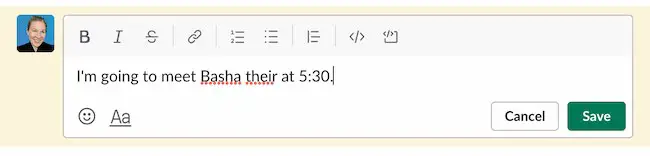
18. Sesuaikan tema Slack Anda.
Apakah Anda menggunakan Slack untuk grup yang berbeda dan ingin tetap teratur, atau Anda hanya ingin mempersonalisasi tampilan dan nuansa akun Anda, Anda dapat menyesuaikan tema dengan memilih nama Anda di pojok kiri atas.
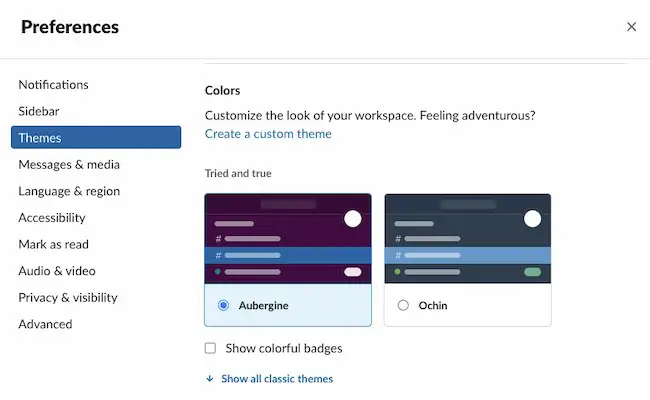
Dari menu tarik-turun di samping nama Anda, pilih "Preferensi" > "Tema". Dari sini, Anda dapat menjelajahi dan memilih tema atau menggulir ke bawah ke "Tema Khusus" untuk memasukkan nilai warna HTML Anda sendiri.
19. Buat emoji Anda sendiri.
Untuk memulai, klik ikon emoji di jendela obrolan Slack mana pun. Kemudian, klik tombol "Tambahkan Emoji" di sisi kiri bawah.
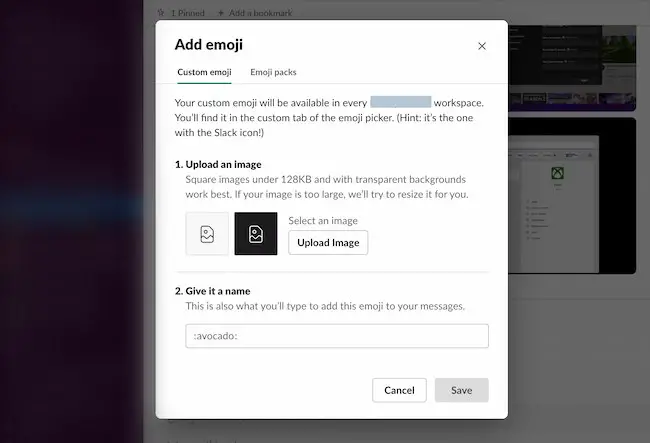
Isi formulir untuk membuat emoji khusus Anda. Pertama, Anda harus mengunggah gambar emoji. Kemudian, berikan nama untuk ikon tersebut — inilah yang akan Anda masukkan untuk menampilkan emoji.
Slack meminta Anda menggunakan gambar persegi dengan lebar atau tinggi tidak lebih dari 128px, dengan ukuran file lebih kecil dari 64K. Untuk menghapus latar belakang dari gambar (seperti yang terlihat pada contoh Ryan Gosling di bawah), lihat tutorial ini.
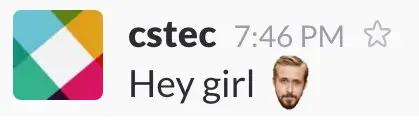
20. Tarik swatch menggunakan kode warna HTML.
Berkolaborasi dengan anggota tim lain dalam proyek desain? Buat saran warna cepat menggunakan kode warna HTML. Saat Anda mengetik kode — #F7761F, misalnya — Anda akan melihat contoh kecil muncul, seperti ini:
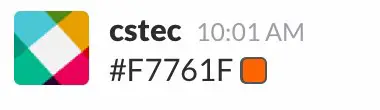
21. Kibaskan dengan mengangkat bahu.
Tidak tahu jawabannya? Melakukan kesalahan kecil? Perlu memberi isyarat kepada rekan kerja Anda bahwa Anda sebenarnya tidak tahu apa yang terjadi di rapat ini? Kirimkan mereka mengangkat bahu.
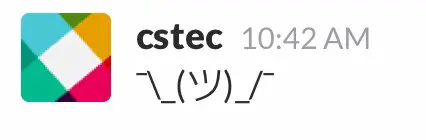
Melayani sebagai "perasaan Internet default", mengangkat bahu akan mengatakan semua yang perlu Anda katakan tanpa mengatakan apa pun. Untuk menariknya, masukkan perintah /shrug .
22. Perbarui profil Anda untuk ditampilkan saat Anda OOO.
Apakah Anda OOO sedang berlibur atau cuti sebagai orang tua, Anda dapat memberi sinyal ini kepada rekan kerja Anda dengan menyesuaikan status Anda di Slack.
Untuk mengedit status Anda, klik profil Anda di pojok kanan atas. Kemudian, klik tombol "Setel Status" untuk memilih opsi status atau buat status unik dengan pertanyaan "Apa status Anda?" kotak di bagian atas. Pilih status Anda, lalu klik "Simpan". Ini akan membuka jendela pop-up kedua di mana Anda dapat mengatur waktu untuk status Anda. Klik "Simpan" lagi, dan Anda siap.
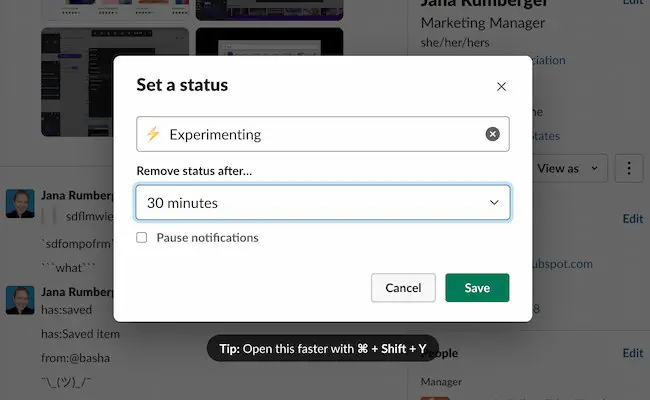
23. Gunakan perintah /collapse dan /expand untuk membuka dan menutup file.
Menyiangi jalan Anda melalui lautan GIF untuk mendapatkan komentar yang Anda cari? Anda dapat menciutkan semua gambar dan video sebaris dengan menggunakan perintah /collapse .
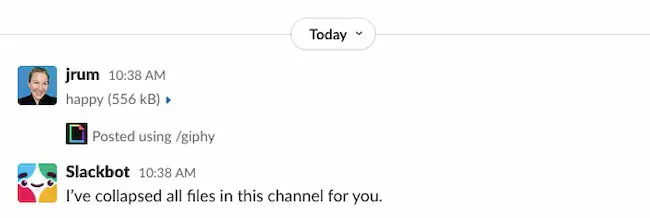
Saat Anda perlu mereferensikan visual lagi, cukup masukkan /perluas untuk membuatnya muncul kembali.
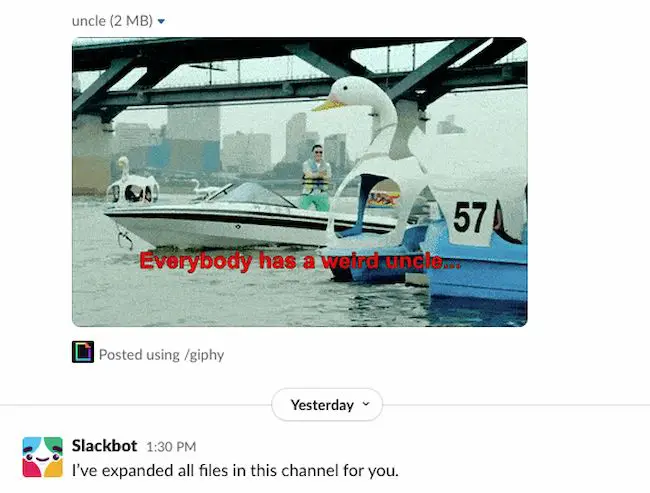
24. Coba /bisu untuk membatasi gangguan.
Mungkin Anda baru dan ingin belajar tentang suatu departemen, tetapi tidak perlu berpartisipasi. Mungkin Anda ingin tahu tentang saluran baru, tetapi tidak yakin berapa banyak waktu yang Anda miliki untuk bergabung dalam percakapan. Untuk memperbarui saluran Anda sehingga Anda memiliki akses yang mudah tetapi tidak terganggu oleh pemberitahuan terus-menerus, matikan saluran.
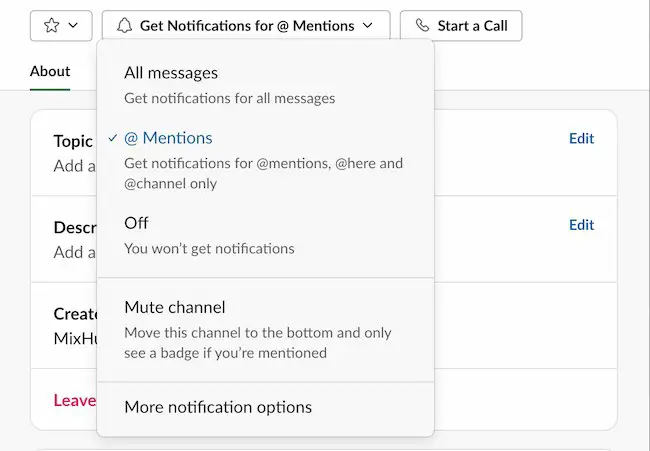
Untuk membisukan, klik nama saluran. Kemudian, klik tombol "Dapatkan Pemberitahuan" di tengah di bagian atas pop-up. Gulir ke bawah dan pilih "Bungkam saluran." Anda juga dapat mengetik / mute untuk membungkam saluran atau DM, atau mengetik / unmute untuk mengaktifkannya lagi.
25. Mainkan game di Slack untuk membangun tim jarak jauh.
Permainan dan icebreaker adalah cara untuk menyatukan anggota tim. Mereka dapat membantu orang bersantai, mempersiapkan mereka untuk kreativitas dan kolaborasi. Anda dapat menggunakan aplikasi seperti Polly untuk membuat game trivia atau aplikasi lain untuk bermain catur, gunting batu-kertas, dan lainnya.
Ingin mempelajari lebih lanjut tentang Slack?
Saat tim HubSpot pertama kali beralih ke Slack, sulit untuk membiasakan diri. Namun begitu kami merasa lebih nyaman dengan platform ini, kami mulai menyadari betapa hebatnya platform ini.
Semakin sering kami menggunakan Slack, semakin baik penemuan kami — GIF, pengingat, file — semuanya hanya dengan satu atau dua klik saja.
Kami harap 25 tips Slack yang berguna di atas membantu Anda membuat percakapan Anda lebih produktif, efisien, dan juga menyenangkan.
Catatan editor: Posting ini awalnya diterbitkan pada Februari 2016 dan telah diperbarui untuk kelengkapannya.